File & Image Uploader将文件一次性上传到240个网络硬盘工具
现在互联网上的网络硬盘服务非常地多,免费网盘也是多如牛毛,当然也有不少的收费网盘受到不少人的喜爱。大家在使用网盘的时候最担心的事情就是自己的在放的文件是否安全以及网盘的稳定性是不是可靠。
愿意花钱的朋友当然可以使用一些付费的网盘服务了。不想花钱的朋友自然是想找一些比较稳定和可靠的免费的网盘了。另外还有一个可以提高文件安全性的方法就是将你的文件一次上传到多个网盘那里,这样即使一个网盘无法正常下载,其他的网盘可以作为备用下载点。
将文件上传多个网盘最大障碍就是上传太麻烦了。不过freehao123今天要推荐的由z-o-o-m.eu提供的File & Image Uploader网络工具可以让你将文件一次性上传到240个网络硬盘工具,ZOOM还针对视频分享站点和图片分享站点开发了上传接口,你可以不用登录到视频或者图片网站就可以上传你的文件,非常地方便。
优点:软件支持多国语言包括了简体中文。稳定完整,提供ESS4、KIS,d支持(SOCKS, HTTP),允许绑定到adapter/IP协议。缺点:这些网盘大多数都是国外的网盘服务,国内支持的比较少。
z-o-o-m.eu的File & Image Uploader使用方法与教程:
1、首先当然是下载和安装z-o-o-m.eu的File & Image Uploader免费软件了。软件大小不到1MB,支持多种操作系统。
备用下载:https://www.xun6.com/file/a985b8012/FileUploader5.exe.html
官方网站:https://z-o-o-m.eu/
2、软件安装过程中会出现软件声明等,直接点击关闭就可以跳过了。安装后,首先要将语言设置为简体中文,方法是点击"Language"然后选择中文,操作见下图:
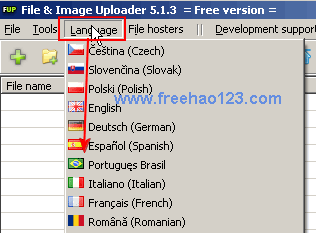
3、File & Image Uploader支持的网盘服务非常多,比如常用的xun6、ziddu.com等。你可以在File &Image Uploader中设置网盘的服务账号将文件上传到你的网盘账户当中,如果没有帐户也没有关系,因为现在的网盘基本上都支持无需注册就可以上传文件。
4、添加账户。点击"工具"当中的"设定",然后选择"文件托管主机"。添加账号的方法可以参考下图,没有ziddu.com账号的朋友可以点击ziddu.com进入注册页面:

5、上传文件。你可以用鼠标直接拖动文件到软件的空间界面,也可以点击"文件"然后添加文件或者文件夹,接着会弹出文件上传选项,包括了网盘服务商和是否立即上传还是放入队列当中。支持批量上传。操作说明见下图:

6、如果你上传文件很多,或者想要将一个文件上传到多个网盘当中,建议你选择"放入队列"选项,然后全选一次全部开始上传。选择"重新上传到另一台主机"就可以将文件批量上传到其他的网盘了。操作见下图:
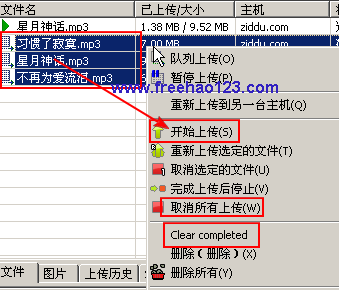
7、文件上传成功后就是在软件下方的"文件"当中显示文件的下载链接和删除链接等等。注意软件默认的同时上传链接数是2,你可以在"工具"当中将数量增大到8,如下图:

备用下载:https://www.xun6.com/file/a985b8012/FileUploader5.exe.html
文章出自:免费资源部落 /版权所有。本站文章除注明出处外,皆为作者原创文章,可自由引用,但请注明来源。 禁止全文转载。




 黔ICP备2023000050号-1 | 本站使用 Dickey’s Blog主题 |
黔ICP备2023000050号-1 | 本站使用 Dickey’s Blog主题 |